即可免费领取 100+实用 Excel 图表模板
问题解析
公司需要对销售部门分类汇总,然后进行排名。排名第一的部门,每人发一部最新版的水果手机!嘿嘿!
原始数据如下图:
PS :为方便讲解,这里只列出较少数据。
最终结果是这个样子:
如何实现呢?下面就一起来看看吧!
PS:以下使用的是 Office2016 版本,其他版本,大家可以参照操作下。
操作步骤
❶ 选中【A1】单元格,之后依次点击【插入】-【数据透视表】-【确定】。
❷ 将销售部门和姓名拖动到【行区域】中,销售业绩拖动到【值区域】中。

PS:这里需要将销售业绩两次拖动到【值区域】中,以便对销售业绩进行排名。
❸ 选中「 求和项:销售业绩 2 」单元格数据透视表行标签并列显示,右键选择【值字段设置】。
之后点击【值显示方式】-【降序排列】,【基本字段】选择【销售部门】,最后点【确定】。
效果如下:
以上三步完成,初步效果就已经出来了!
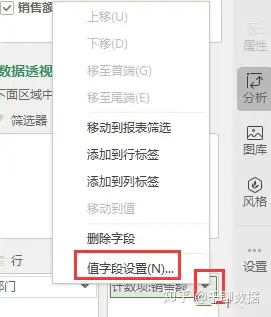
❹ 在【设计】-【报表布局】中把透视表设置成【以表格形式显示】以及【重复所有项目标签】。
❺ 最后,组员的排名设置成「白色」字体,字段名称修改为「排名」,就完工啦!
小伙伴们,你们都学会了吗?
❶ 在分类汇总条件下,想要排名次,可以用透视表轻松实现以上效果。
❷ 使用透视表进行排名次,只能实现中国式排名。

比如:两个人并列第 2 名,那么下一个人排第 3 名,相同名次不会占用后面的名次。
这与美式排名不同(两个人并列第 2 名,下一个人就排到第 4 名),大家需要注意下。
如果需要实现美式排名的话,就必须使用函数来完成了。(想知道具体怎么操作?也许可以期待一下下哦~)
今天给大家留一个思考题:怎样求出每个销售部门内,排名第 1 名的组员是谁?
如果文章对你有所帮助,请转发给你身边需要的人噢!
看完文章数据透视表行标签并列显示,同学们是不是感觉还没有学够?
没关系!为感谢同学们对秋叶 Excel 的陪伴和支持,我们专门为大家准备了 《3天Excel集训体验营》 ,读者粉丝仅需1元秒杀~
扫码下方二维码报名后添加班班即可参与~
报名后你将获得3天Excel社群模式学习,各类福利资料干货分享发放,助力大家提升办公效率哦~
《秋叶Excel 3天集训营》
课程原价99 元
当下限时1 元秒杀!!
仅需 3天,实操练习+名师带学
提升你的Excel能力,助你早下班!
报名即送【35个常用函数说明】,
赶紧扫码预约吧!
在公众号【秋叶 Excel】
限 时 特 惠: 本站每日持续更新海量各大内部创业教程,加站长微信免费获取积分,会员只需38元,全站资源免费下载 点击查看详情
站 长 微 信: thumbxmw

